电脑型号:华硕K555L
软件版本:Rhinoceros 8 Commercial
系统:win10
单纯地添加材质属性,有时并不能很好地展现出产品的实物状态。这个时候就需要使用到材质贴图工具,通过不同的纹理、画面效果,可以使三维模型看起来更加逼真。今天我就以Rhino材质贴图是什么,Rhino材质贴图设置方法这两个问题为例,来向大家讲解一下材质贴图的相关知识。
一、Rhino材质贴图是什么
在演示材质贴图操作之前,我先向大家解释一下材质贴图的定义。
1、三维数模。一般情况下,当我们使用Rhino中的实体工具创建完三维数模之后,实体所呈现出来的效果是数模的原始灰白色。
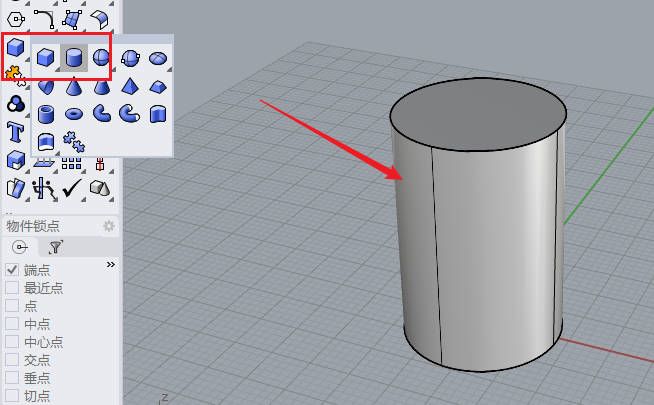
2、材质贴图效果。如下图所示,当我们为模型添加材质贴图之后,原本的灰白色就会呈现出贴图所表现出来的纹理状态,能够有效提升三维数模的视觉呈现力。

二、Rhino材质贴图设置方法
接下来,我就使用实际案例来向大家展示一下,如何为三维模型添加材质贴图。
1、创建实体模型。进入Rhino主界面后,我们可以使用工具栏中的各类【实体工具】创建我们所需要的三维模型。此时所创建的模型并没有附带任何材质属性,表面仍然呈现出模型的基本原色。

2、材质编辑器。模型创建完成后,我们切换到界面右侧的【图层】窗口,点击如图所示的小白点,就可以激活【材质编辑器】;进入材质编辑器的设置窗口后,点击界面中的【+】按钮,添加【自定义】材质。
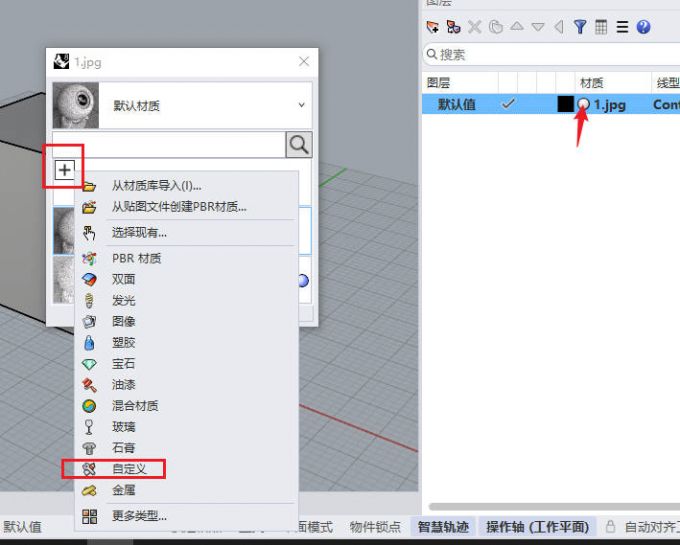
3、导入材质贴图。在自定义材质的设置窗口中找到【贴图-导入文件小图标】,点击该图标后打开材质贴图的存放位置,将该贴图导入到Rhino模型中。
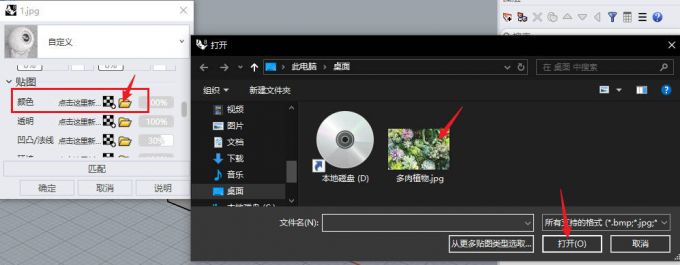
4、切换显示模式。在常规视图下并不能显示我们添加完成的材质贴图,这时就需要点击视图左上方的小图标,将显示模式切换为【渲染模式】。在此模式下,就可以查看材质贴图的具体效果。
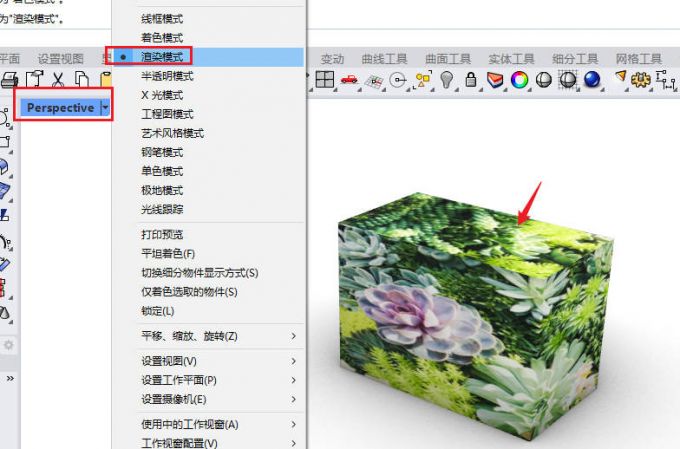
5、自定义贴图。已经导入的贴图可以通过设置界面中的关闭、开启、删除以及透明度等选项进行调整,在调整的过程中,画面效果会同步更改。
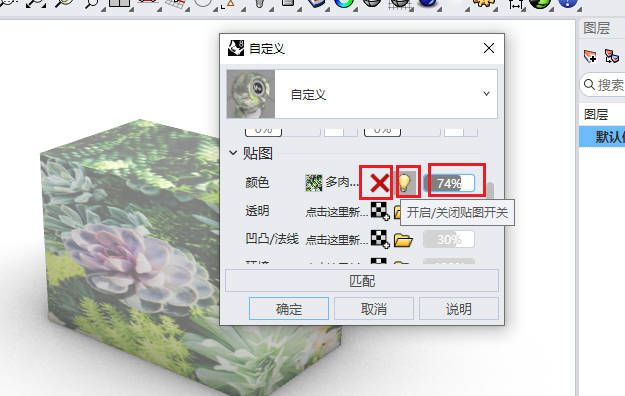
6、高级设置。向下滑动设置窗口,我们可以使用下方的【高级设置】,调整贴图的【反射度】和【透明清晰度】。通过调整这两个选项可以增加贴图与环境光色的融合效果,大家可以根据实际的产品展示状态进行灵活调节。
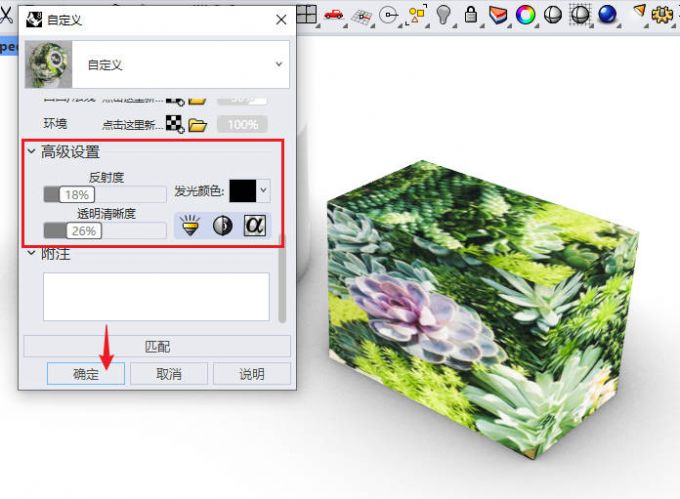
三、小结
以上就是关于Rhino材质贴图是什么,Rhino材质贴图设置方法的解答。使用材质贴图能够为模型添加更多细节,比如材质的纹理、金属拉丝纹路、木材纹路、纤维材质纹路等等,处理得好,甚至可以起到以假乱真的效果,大家也快去试试吧。

